最近,网上流露出了Windows11系统镜像,许多小伙伴们都纷纷下载进行尝鲜使用,但在使用的过程中也遇到一些问题,比如在windows11中该怎么调整电脑亮度?保护眼睛,今天小编就给大家带来调节win11电脑屏幕亮度的方法,希望可以帮到大家 。更多电脑教程,尽在513常识网 。
1.首先我们打开电脑进入到电脑桌面,然后在桌面的左下角找到开始图标,打开开始菜单之后在菜单右侧找到控制面板选项 。
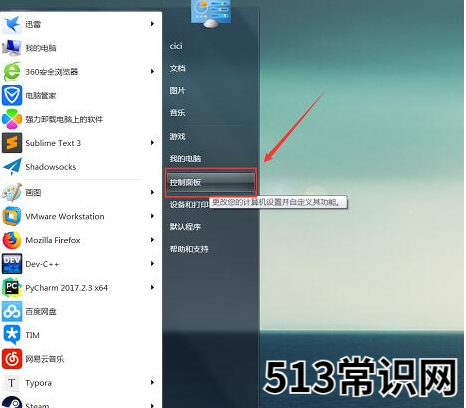
文章插图
2.接着会弹出控制面板窗口,在控制面板窗口中可以找到显示选项 。
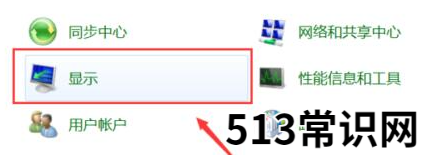
文章插图
3. 点击进入显示界面,然后在界面左侧的菜单中找到调整亮度选项,点击打开 。
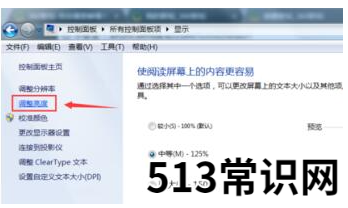
文章插图
4.接下来在界面右侧的窗口中我们可以看到屏幕亮度的调整,拖动进度条就可以调整屏幕亮度 。
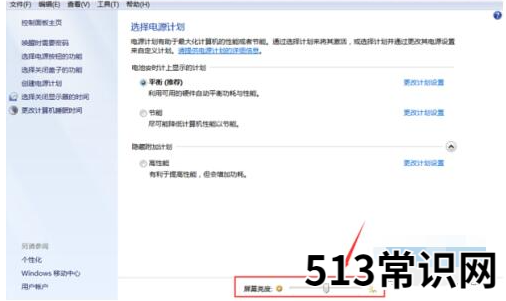
文章插图
5. 然后我们可在在右侧界面上方找到更改计划设置的选项,点击打开 。
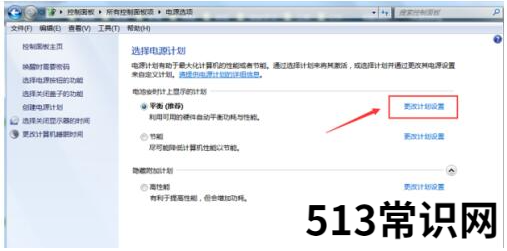
文章插图
6. 进入到更改计划设置的界面之后,我们可以分别调整用电池和接通电源的两种情况下电脑的屏幕亮度 。
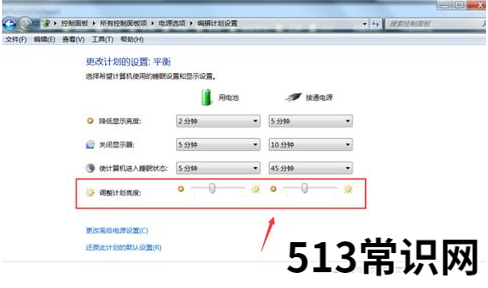
文章插图
以上就是调节win11电脑屏幕亮度的方法,小编建议大家可以将电脑屏幕调整成一个合适的亮度,不要太刺眼不然很容易伤害到我们的眼睛 。
以上关于本文的内容,仅作参考!温馨提示:如遇健康、疾病相关的问题,请您及时就医或请专业人士给予相关指导!
「四川龙网」www.sichuanlong.com小编还为您精选了以下内容,希望对您有所帮助:- 小编教你如何下载最新版win11系统
- win11提示无法安装程序包时该怎么办
- 笔记本安装win11绿屏怎么办
- 超详细的win11改win10系统教程
- win11一键重装系统的详细步骤图解
- win11系统中文版下载的步骤教程
- 全新系统win11如何改中文
- 微软最新系统win11下载如何安装
- 小白官网工具给电脑重装系统教程
- 华为云电脑停止服务是真的吗
